Πώς να αποθηκεύσετε αρχεία από το LibreOffice απευθείας στο Google Drive
Το Google Drive(Google Drive) είναι μια δημοφιλής υπηρεσία αποθήκευσης αρχείων που χρησιμοποιείται από εκατομμύρια ανθρώπους καθημερινά για την αποθήκευση αρχείων σε διακομιστές, το συγχρονισμό εγγράφων σε όλες τις συσκευές και την κοινή χρήση των εγγράφων από οποιαδήποτε τοποθεσία. Τα εργαλεία GSuite περιλαμβάνουν (GSuite)το Google Drive(Google Drive) για αποθήκευση. Αυτή η υπηρεσία που βασίζεται σε σύννεφο είναι συνδεδεμένη με τη σουίτα γραφείου της Google που επιτρέπει στους χρήστες να αποθηκεύουν αρχεία σε διάφορες μορφές στο cloud και στη συνέχεια να έχουν πρόσβαση στην υπηρεσία από διαφορετικές συσκευές και υπηρεσίες που βασίζονται σε πρόγραμμα περιήγησης για να ανοίξουν, να επεξεργαστούν και να δημιουργήσουν ένα νέο αρχείο.
Το Google Drive επιτρέπει την αποθήκευση καθολικών μορφών αρχείων στους διακομιστές τους και το LibreOffice είναι μία από τις δημοφιλείς σουίτες γραφείου που μπορούν να συνδεθούν απευθείας με διακομιστές Google Drive για συλλογική επεξεργασία αρχείων.
Τούτου λεχθέντος, το LibreOffice και το Google Drive(Google Drive) είναι οι δύο δημοφιλείς σουίτες γραφείου ανοιχτού κώδικα που διατίθενται δωρεάν και είναι συμβατές μεταξύ τους. Αυτές οι δύο σουίτες παραγωγικότητας έχουν σχεδιαστεί για να λειτουργούν καλά σε Windows και υποστηρίζουν μεγάλα προγράμματα περιήγησης όπως το Chrome , το Firefox , ο Explorer και το Edge . Και τα δύο κοστούμια Office(Both Office) μοιράζονται το μεγαλύτερο μέρος της κοινής βασικής εφαρμογής και ως εκ τούτου είναι εύκολη η ανταλλαγή εγγράφων μεταξύ των δύο σουιτών γραφείου.
Οι χρήστες του LibreOffice(LibreOffice) μπορούν να αποθηκεύουν απευθείας αρχεία όπως υπολογιστικά φύλλα, σχέδια, επεξεργαστή κειμένου και παρουσιάσεις από τις σουίτες εφαρμογών στο Google Drive για εύκολη πρόσβαση. Σε αυτό το άρθρο, εξηγούμε πώς να συνδέσετε το LibreOffice απευθείας στην υπηρεσία cloud του Google Drive .
Αποθηκεύστε(Save) αρχεία από το LibreOffice απευθείας στο Google Drive
Ρύθμιση του Google Drive και αποθήκευση αρχείου στο Google Drive
Εκκινήστε το LibreOffice και ανοίξτε ένα από τα εργαλεία του LibreOffice .
Δημιουργήστε ένα νέο έγγραφο ή ανοίξτε ένα υπάρχον έγγραφο
Μεταβείτε στο Αρχείο(File) και επιλέξτε Άνοιγμα απομακρυσμένου αρχείου(Open Remote File) από το αναπτυσσόμενο μενού.
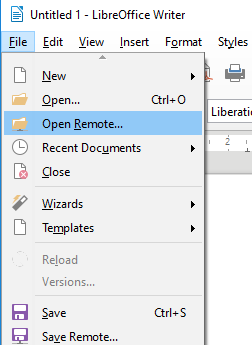
Στο παράθυρο Remote Files που εμφανίζεται, κάντε κλικ στην Προσθήκη υπηρεσίας.(Add Service.)
Στο παράθυρο διαλόγου Υπηρεσίες (Services)αρχείων , επιλέξτε (File) Google Drive από το αναπτυσσόμενο μενού στην επιλογή Τύπος.(Type.)

Στο πεδίο Χρήστης(User) , πληκτρολογήστε τη διεύθυνση email του λογαριασμού σας Google(email address of your Google account) και πληκτρολογήστε τον κωδικό πρόσβασης Google(Google password) στο πεδίο Κωδικός πρόσβασης(Password) .
Δώστε τον τίτλο του λογαριασμού σας στο πεδίο Ετικέτα(Label) .
Κάντε κλικ στο Ok για να δημιουργήσετε τη σύνδεση.
Μόλις δημιουργηθεί η σύνδεση, εμφανίζεται το παράθυρο διαλόγου Αποθήκευση ως για απομακρυσμένα αρχεία.(Save As)
Επιλέξτε τον κατάλογο όπου θέλετε να αποθηκεύσετε το έγγραφο, δώστε το όνομα του αρχείου και κάντε κλικ στο κουμπί Αποθήκευση(Save) .
Το αρχείο θα αποθηκευτεί τώρα στο Google Drive σας .
Αποθήκευση αρχείου απευθείας στο Google Drive
Αφού ρυθμίσετε τη σύνδεση στο Google Drive , μπορείτε να αποθηκεύσετε ένα έγγραφο απευθείας στον λογαριασμό Google Drive ως εξής
Ανοίξτε ένα Έγγραφο και μεταβείτε στα Αρχεία.(Files.)
Κάντε κλικ στο Save Remote από το αναπτυσσόμενο μενού.
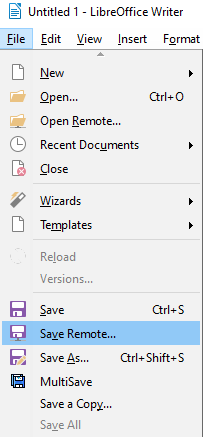
Επιλέξτε την Υπηρεσία (Service)Google Drive από το αναπτυσσόμενο μενού και πληκτρολογήστε τον κύριο κωδικό πρόσβασης.
Λάβετε(Please) υπόψη ότι εάν έχετε προσθέσει πολλές υπηρεσίες cloud στο εργαλείο Remote File , επιλέξτε την κατάλληλη υπηρεσία από την επιλογή Service στο παράθυρο Remote Files .
Δώστε το όνομα για το έγγραφο και κάντε κλικ στο κουμπί Αποθήκευση(Save) .
Αποκτήστε πρόσβαση στο λογαριασμό σας και ανοίξτε(Open) ένα έγγραφο από έναν διακομιστή Google Drive(Google Drive Server)
Τα έγγραφα σε μορφή LibreOffice δεν μπορούν να διαβαστούν από το Google Drive(Google Drive) . Η μονάδα δίσκου μετατρέπει το έγγραφο σε μορφή Google προτού μπορέσετε να επεξεργαστείτε ή να μοιραστείτε το έγγραφο με άλλους. Για να ανοίξετε ένα αρχείο που είναι αποθηκευμένο στο Google Drive ακολουθήστε τα παρακάτω βήματα
- Εκκινήστε το LibreOffice και μεταβείτε στο Αρχείο.(File.)
- Κάντε κλικ στο Άνοιγμα απομακρυσμένου αρχείου(Open Remote File) από το αναπτυσσόμενο μενού.
- Εισαγάγετε τον κωδικό πρόσβασης(password) στο πλαίσιο προτροπής και κάντε κλικ στο ΟΚ.
- Αναζητήστε και επιλέξτε το αρχείο που θέλετε να ανοίξετε και κάντε κλικ στο κουμπί Άνοιγμα(Open) .
Για να λειτουργήσουν τα παραπάνω βήματα, βεβαιωθείτε ότι χρησιμοποιείτε την έκδοση LibreOffice που εκτελείται σε Windows και Mac . Η υπηρεσία cloud δεν μπορεί να συνδεθεί με την έκδοση LibreOffice που εκτελείται σε Linux ή άλλο λειτουργικό σύστημα.
Ελπίζω ότι αυτό λειτουργεί για εσάς.(Hope this works for you.)
Related posts
Τα βίντεο του Google Drive δεν αναπαράγονται ούτε εμφανίζουν κενή οθόνη
Cyberduck: Δωρεάν FTP, SFTP, WebDAV, πελάτης Google Drive για Windows
Το Google Drive συνεχίζει να κολλάει στον υπολογιστή με Windows
Μετακινήστε τον κοινόχρηστο φάκελο σε άλλη μονάδα δίσκου με δικαιώματα στο Google Drive
Δεν είναι δυνατή η μεταφόρτωση αρχείων στο Google Drive σε υπολογιστή με Windows
Πώς να προσθέσετε το Google Drive στον Εξερεύνηση αρχείων -
Κάντε το Google Drive να αντιγράφει αυτόματα έγγραφα όταν γίνεται κοινή χρήση
Τρόπος συγχρονισμού περιεχομένου σε όλες τις συσκευές με το Google Drive για επιτραπέζιους υπολογιστές
Πώς να αλλάξετε τη θέση του φακέλου Google Drive στα Windows 11/10
Πώς να μετακινήσετε αρχεία από το ένα Google Drive σε ένα άλλο
OneDrive εναντίον Google Drive - Ποια είναι η καλύτερη Υπηρεσία Cloud;
Πώς να κάνετε σάρωση στο Google Drive με το τηλέφωνό σας
Πώς αποθηκεύετε αυτόματα τα συνημμένα του Gmail στο Google Drive
Ενεργοποίηση ή απενεργοποίηση προτάσεων Drive για το πρόγραμμα περιήγησης Chrome (Google Workspace)
Πώς να κρυπτογραφήσετε και να ασφαλίσετε τα αρχεία σας στο Google Drive
Αλλαγή ή μεταβίβαση ιδιοκτησίας αρχείων και φακέλων στο Google Drive
Κάντε το Google Drive ανοιχτό αρχείο στη Νέα καρτέλα στο Chrome
Καταργήστε ή προσθέστε το Google Drive, το Dropbox και το OneDrive στο μενού περιβάλλοντος
Πώς να αφαιρέσετε διπλότυπα αρχεία στο Google Drive
Πώς να αποκλείσετε κάποιον στο Google Drive
